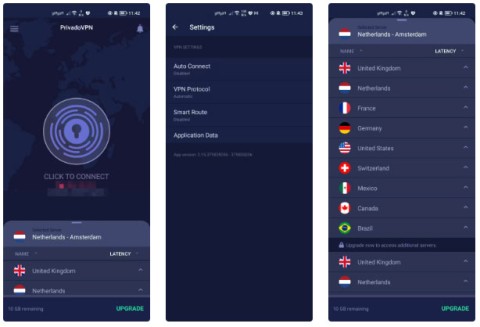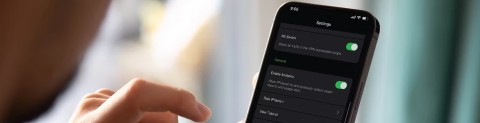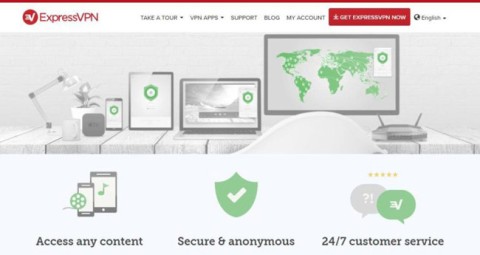4 VPN che non richiedono accesso o registrazione

Vuoi sfruttare i vantaggi di una VPN senza dover creare un account? Che ci crediate o no, queste possibilità esistono.
Di recente molti utenti di computer sono infastiditi da Internet a causa della "velocità di scansione". Non solo rende il lavoro meno efficiente, riduce la produttività, ma provoca anche molte difficoltà nel lavoro e nella vita quotidiana. Esiste una soluzione efficace per aiutarci a superare questo in modo semplice, che è VPNBook.
Come è noto, VPN (Virtual Private Network) è la tecnologia per creare reti private virtuali per soddisfare le esigenze degli utenti. Oggi, installando e utilizzando VPNBook, comprenderemo meglio questo servizio.
Passaggio 1: per configurare VPNBook con OpenVPN, è innanzitutto necessario scaricare OpenVPN.
Scegli nella tabella qui sotto un collegamento appropriato per il tuo dispositivo e quindi fai clic sinistro su di esso per scaricare sul tuo computer.
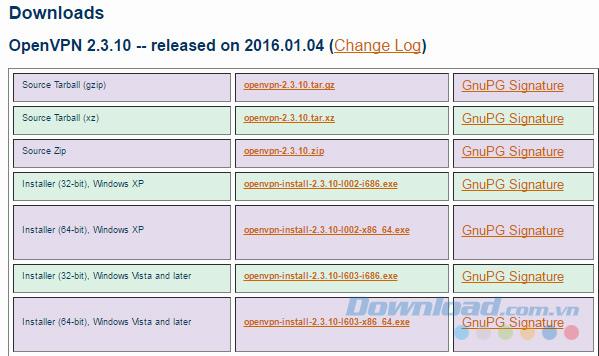
Passaggio 2: scegliere un percorso in cui salvare e denominare il file e salvare di nuovo.
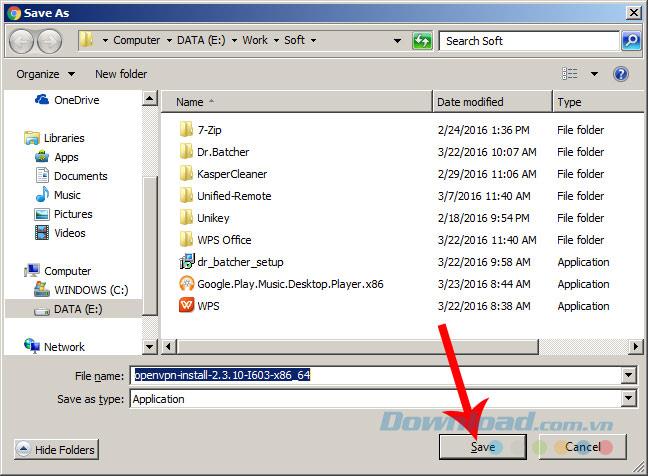
Passaggio 3: installare OpenVPN sul computer. Passare alla posizione del file scaricato sul computer e quindi fare doppio clic sul file.
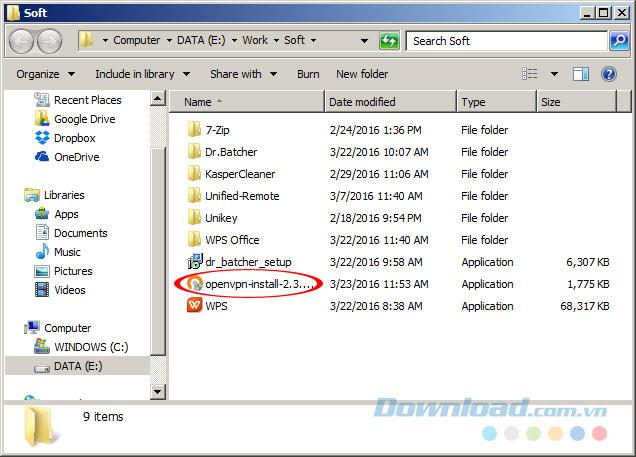
Fai clic su Avanti per iniziare.
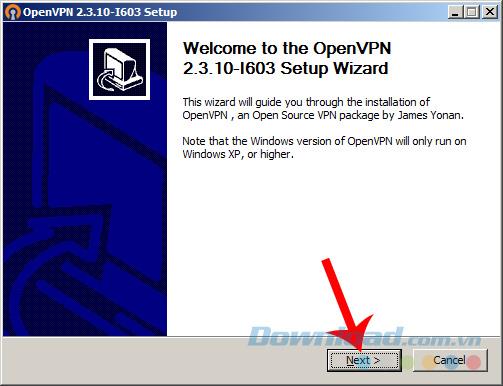
Passaggio 4: continuare a selezionare Accetto.
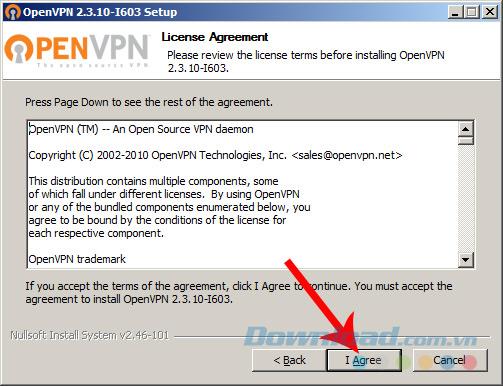
L'installazione di OpenVPN è completamente priva di software o opzioni aggiuntivi, quindi puoi tranquillamente fare clic su Avanti fino alla fine.
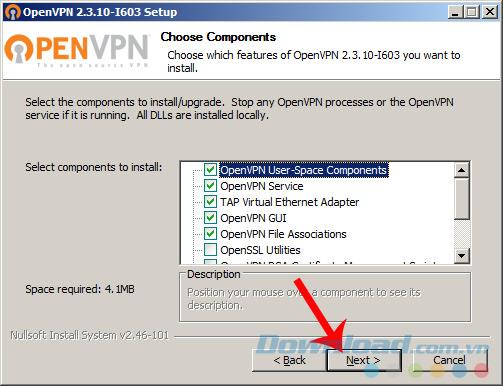
Tuttavia, se si desidera modificare il percorso di installazione del file, in questo passaggio selezionare Sfoglia / trova un nuovo percorso, quindi Installa .
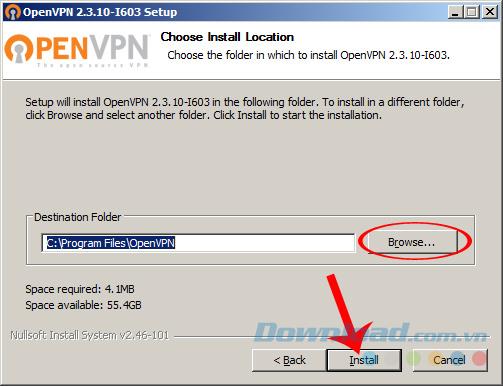
Seleziona il percorso per installare OpenVPN sul computer
Passaggio 5: Durante il processo di installazione, verrà visualizzata un'altra finestra che ti chiede di confermare se desideri installare la nuova configurazione o no? Scegliete Installa per accettare, Non installare per saltare significa anche che l'operazione di installazione è terminata.
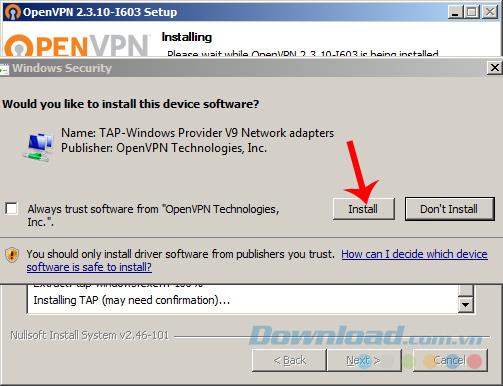
Passaggio 6: attendere alcuni minuti (a seconda della velocità di Internet) per il completamento del processo, quindi fare clic su Avanti .
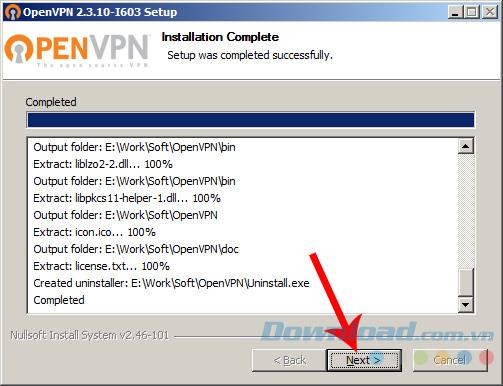
Infine, selezionare Start OpenVPN GUI e Finish per chiudere la finestra di installazione.
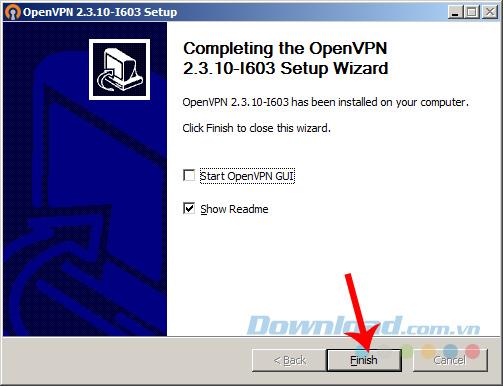
Una volta completata l'installazione, vedrai un'icona sullo schermo e un lucchetto grigio.
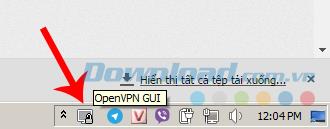
Passaggio 7 : vai alla home page di VPNBook , seleziona OpenVPN e scarica qualsiasi server bundle di certificati OpenVPN nei link mostrati di seguito.
ATTENZIONE:
Ogni pacchetto ha un nome utente e una password diversi per creare una connessione, quindi quando si sceglie quale pacchetto, è necessario ricordare le informazioni per eseguire il passaggio finale.
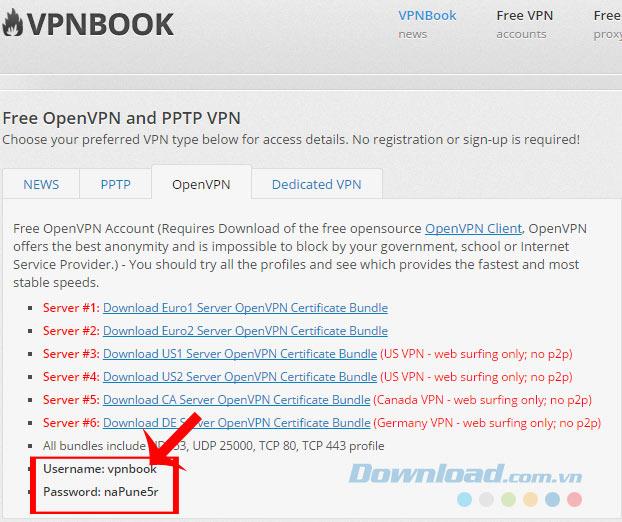
Ricorda Usernam e password del pacchetto scaricato
Passaggio 8: salva questo file sul tuo computer. È preferibile salvare la stessa posizione del file OpenVPN originale per comodità.
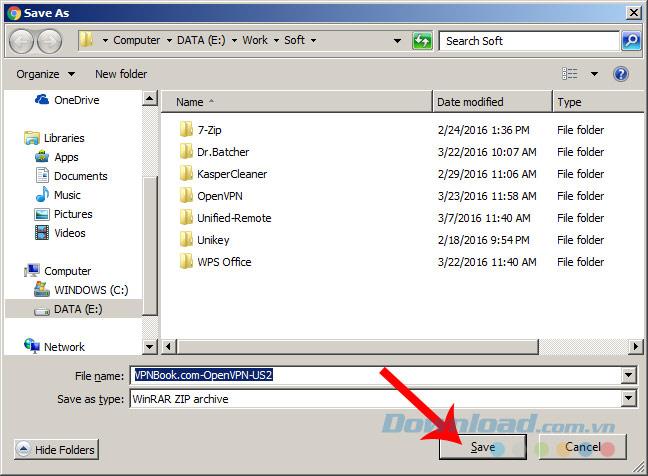
Passaggio 9: utilizzare lo strumento di decompressione 7-Zip o WinRAR per estrarre questo file VPN.
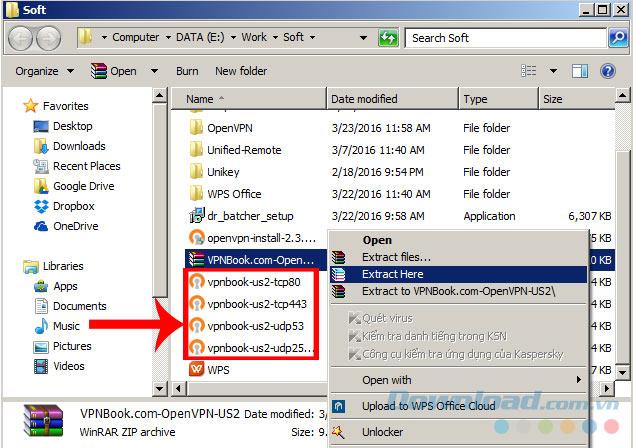
Passaggio 10: spostare tutti i file estratti nella posizione in cui è stato installato OpenVPN originale.
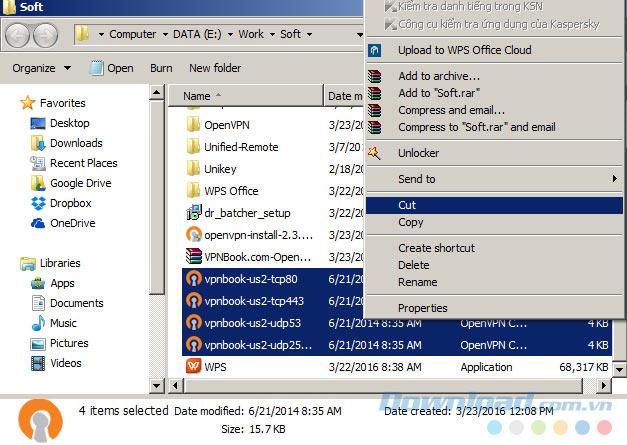
Passaggio 11:
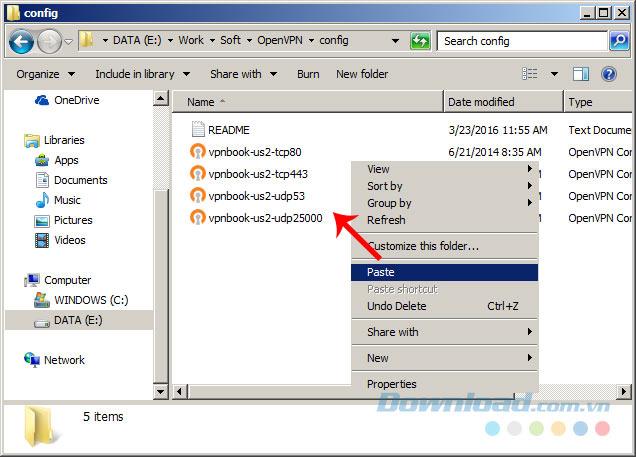
Passaggio 12: esci, fai clic sull'icona della GUI di OpenVPN, passa con il mouse per selezionare il pacchetto di connessione desiderato, quindi fai clic su Connetti .
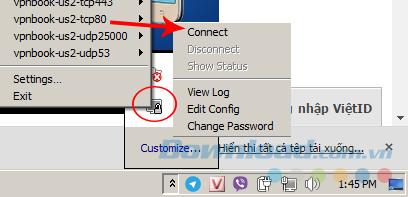
Ad esempio, scegli vpnbook-us2-tcp80
Passaggio 13: viene visualizzata una piccola finestra che richiede le informazioni sulla connessione (è Usernam e password sopra). Immettere e quindi fare clic su OK .
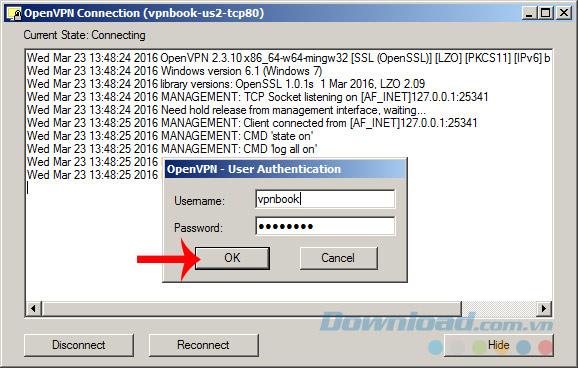
In pochi secondi, la nostra connessione è stata stabilita.

Quindi abbiamo modificato con successo l'indirizzo IP tramite il servizio VPNBook, guarda il messaggio, IP assegnato è il tuo nuovo IP attuale. Se non si desidera più utilizzare, seguire il passaggio 12 e selezionare Disconnetti per disconnettere è terminata.
Non solo ha il vantaggio di essere completamente gratuito, non è necessario registrarsi per un account, capacità illimitata, VPNBook ha anche molte posizioni di server in molti paesi del mondo come Inghilterra, Stati Uniti, Germania, Canada .. Pertanto, se la tua rete è lenta, vuoi accedere ad alcuni siti Web vietati in Vietnam o semplicemente nascondere la tua posizione ... VPNBook è la scelta perfetta per te.
Ti auguro un'implementazione di successo!
Vuoi sfruttare i vantaggi di una VPN senza dover creare un account? Che ci crediate o no, queste possibilità esistono.
Uno dei vantaggi dell'utilizzo di una rete privata virtuale (VPN) è che maschera la tua posizione reale. Ma se questo è il tuo obiettivo principale, potresti rimanere sorpreso nello scoprire che alcune app riescono comunque a conoscere la tua posizione fisica.
Con VPN (Virtual Private Network) si intende semplicemente un sistema di rete privata virtuale, in grado di creare una connessione di rete basata su un determinato fornitore di servizi.
Uno dei servizi VPN più popolari al mondo, ExpressVPN, ha ufficialmente lanciato una versione app per PC Windows con processori basati su ARM.
Il passaggio alle VPN ha cambiato radicalmente la privacy online di molte persone, ma ci sono alcune cose che devi sapere prima di iniziare a utilizzarle.
Per capire davvero se una VPN è adatta a te, non c'è altro modo che provarla. Installa alcuni client, connettiti ai server migliori, prova i tuoi siti preferiti e guarda come funzionano.
Le VPN offrono numerosi vantaggi, come la protezione della tua identità online e l'accesso a contenuti in altri Paesi. Potresti addirittura riscontrare velocità di connessione più elevate.
Quando si parla di privacy e sicurezza online, spesso si usano indistintamente termini come posizioni fittizie e VPN, ma non sono la stessa cosa.
Non tutte le VPN sono uguali, e questo vale soprattutto per i servizi gratuiti.
Quando attivi una VPN, la tua connessione Internet viene crittografata, rendendo difficile per i ficcanaso, come il tuo ISP (Internet Service Provider), monitorare quello che fai. Ma cosa vede esattamente il tuo ISP dopo che hai attivato la VPN?
Nel 2023, Microsoft ha lanciato una nuova funzionalità per gli utenti di Microsoft Defender chiamata Privacy Protection.
Spotflux, un app per una connessione Internet sicura e l
Capire la differenza tra una VPN e un firewall, e perché usarli insieme offre maggiore sicurezza, ti aiuterà a rimanere al sicuro.
Una buona VPN ti aiuterà a migliorare ogni aspetto del tuo gioco. Ad esempio, utilizzando una VPN per mascherare la tua posizione, puoi giocare a giochi con restrizioni geografiche.
Utilizzare una VPN per acquistare articoli più economici può sembrare una buona idea, ma molte aziende stanno diventando più intelligenti e si stanno rendendo conto di quante persone lo stanno già facendo.
Se non hai più bisogno di utilizzare Galaxy AI sul tuo telefono Samsung, puoi disattivarlo con un'operazione molto semplice. Ecco le istruzioni per disattivare Galaxy AI sui telefoni Samsung.
Se non hai bisogno di utilizzare alcun personaggio AI su Instagram, puoi anche eliminarlo rapidamente. Ecco una guida per rimuovere i personaggi AI da Instagram.
Il simbolo delta in Excel, noto anche come simbolo del triangolo in Excel, è molto utilizzato nelle tabelle di dati statistici per esprimere numeri crescenti o decrescenti o qualsiasi altro dato, a seconda delle preferenze dell'utente.
Oltre a condividere un file di Fogli Google con tutti i fogli visualizzati, gli utenti possono scegliere di condividere un'area dati di Fogli Google o condividere un foglio su Fogli Google.
Gli utenti possono anche personalizzare la disattivazione della memoria di ChatGPT in qualsiasi momento, sia nella versione per dispositivi mobili che in quella per computer. Ecco le istruzioni per disabilitare l'archiviazione ChatGPT.
Per impostazione predefinita, Windows Update verifica automaticamente la presenza di aggiornamenti e puoi anche vedere quando è stato effettuato l'ultimo aggiornamento. Ecco le istruzioni su come scoprire quando è stato effettuato l'ultimo aggiornamento di Windows.
In pratica anche per noi l'operazione per eliminare l'eSIM dall'iPhone è semplice da seguire. Ecco le istruzioni per rimuovere l'eSIM dall'iPhone.
Oltre a salvare le Live Photos come video su iPhone, gli utenti possono convertire le Live Photos in Boomerang su iPhone in modo molto semplice.
Molte app abilitano automaticamente SharePlay quando usi FaceTime, il che può farti premere accidentalmente il pulsante sbagliato e rovinare la videochiamata che stai effettuando.
Quando attivi "Clicca per fare", la funzionalità funziona e comprende il testo o l'immagine su cui clicchi, quindi esprime giudizi per suggerire azioni contestuali pertinenti.
Attivando la retroilluminazione della tastiera, questa si illuminerà, il che sarà utile quando si lavora in condizioni di scarsa illuminazione o per rendere più accattivante l'area di gioco. Di seguito puoi scegliere tra 4 metodi per accendere le luci della tastiera del tuo computer portatile.
Esistono molti modi per accedere alla modalità provvisoria su Windows 10, nel caso in cui non sia possibile accedere a Windows. Per accedere alla modalità provvisoria di Windows 10 all'avvio del computer, fare riferimento all'articolo seguente di WebTech360.
Grok AI ha ora ampliato il suo generatore di foto AI per trasformare le foto personali in nuovi stili, come la creazione di foto in stile Studio Ghibli ispirate a famosi film d'animazione.
Google One AI Premium offre agli utenti un periodo di prova gratuito di 1 mese per registrarsi e provare numerose funzionalità aggiornate, come l'assistente Gemini Advanced.
A partire da iOS 18.4, Apple consente agli utenti di decidere se visualizzare o meno le ricerche recenti in Safari.